Topp 5 måter å fikse iTunes backup-økt mislyktes Feil
“ITunes backup-økt mislyktes med iPhone 7. Jeg prøvde nylig å ta sikkerhetskopi av iPhone 7 via iTunes på Windows 10 x64 Enterprise, men fikk feil i økt. Er det noen måte å iTunes backup-økt mislyktes i Windows 10? ”
iTunes er et praktisk verktøy for sikkerhetskopiering og gjenopprettingiOS-enhet, men den er ikke perfekt. Noen ganger kan det hende at vi får en feil som sier "iTunes kunne ikke sikkerhetskopiere iPhone" (navn) "fordi sikkerhetskopieringsøkten mislyktes", eller "ikke kunne lagres på datamaskinen". I denne artikkelen vil vi dele de fem beste måtene å fikse iTunes-sikkerhetskopieringsøkten mislyktes på Windows 10/8/7 og Mac. Hvis du er en av disse personene, kan du lese videre.

- Måte 1: Start Mac / Windows-datamaskinen og iPhone / iPad på nytt
- Måte 2: Sjekk Windows Sikkerhetsinnstillinger
- Måte 3: Gi nytt navn til de gamle sikkerhetskopifilene
- Måte 4: Fix iTunes backup-økt mislyktes med Tenorshare TunesCare
- Måte 5: Bruk alternativ måte å gratis sikkerhetskopiere iPhone / iPad uten iTunes
Måte 1: Start Mac / Windows-datamaskinen og iPhone / iPad / iPod på nytt
De fleste problemer som forårsaker feil i iTunes, oppstårenten på siden av din iPhone eller PC-en. Så for det første: start datamaskinen og iOS-enhetene du har iTunes-feilen på nytt. Forsikre deg om at iOS-enheten din skal kobles fra mens du starter på nytt. Koble til enheten etter at du har startet på nytt.
Måte 2: Sjekk Windows Sikkerhetsinnstillinger
Noen ganger antivirusprogramvaren du brukte påPC / Mac kan forårsake feil på feilen med iTunes-sikkerhetskopien. I slike tilfeller kan du midlertidig deaktivere antivirus- og brannmurprogrammene dine og prøve sikkerhetskopien en gang til.
Måte 3: Gi nytt navn til de gamle sikkerhetskopifilene
Navnet på de gamle sikkerhetskopifilene kan komme i konflikt med en med en ny sikkerhetskopi. Så gi nytt navn til de gamle sikkerhetskopifilene ved å legge til noe som “-OLDBACKUP” til mappenavnet fra:
- Mac OS X: ~ / Library / ApplicationSupport / MobileSync / Backup /
- Windows 10/8: BrukereUSERNAMEAppDataRoamingApple ComputerMobileSyncBackup
- Windows 7: C: UsersuserAppDataRoamingApple ComputerMobileSyncBackup

Måte 4: Fix iTunes backup-økt mislyktes med Tenorshare TunesCare
Hvis løsningene ovenfor ikke klarte å løse dinproblem, kan du prøve å fikse iTunes backup session mislyktes feil med Tenorshare TunesCare, et gratis iTunes reparasjonsverktøy som kan fikse alle iTunes synkroniseringsproblemer og iTunes feil med enkle trinn
- Gratis nedlasting og installering Tenorshare TunesCare på datamaskinen din. Kjør den og koble iOS-enheten din til den datamaskinen via en USB-kabel.
- Klikk først “Fix iTunes Sync Problem” påTenorshare TunesCare. På denne måten kan du reparere det ødelagte iTunes-biblioteket som kan forårsake iTunes-feil. Ta sikkerhetskopi av enheten din etter reparasjon og se om problemet er løst.
- Hvis feilen fortsatt eksisterer, kjører du TenorshareTunesCare igjen og klikk “Løs alle iTunes-problemer” og klikk “Reparer iTunes”. På denne måten vil Tenorshare TunesCare gjenoppbygge hele iTunes for å fikse alle iTunes-feil.

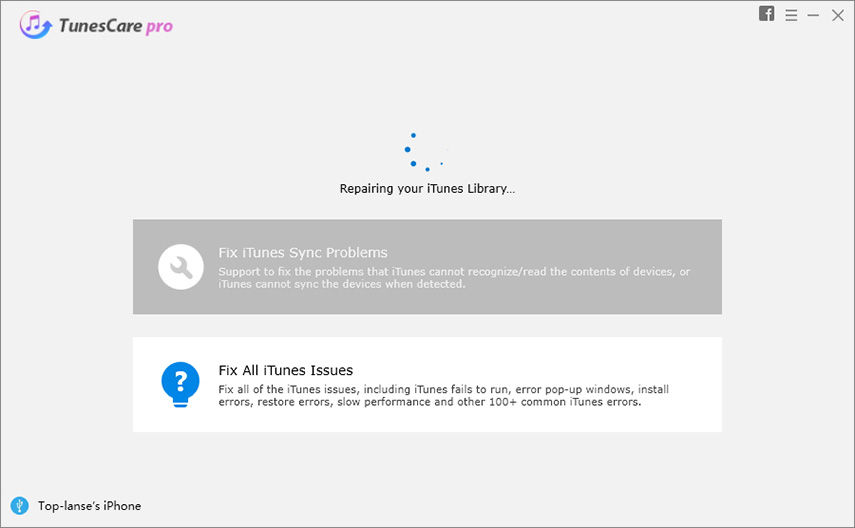
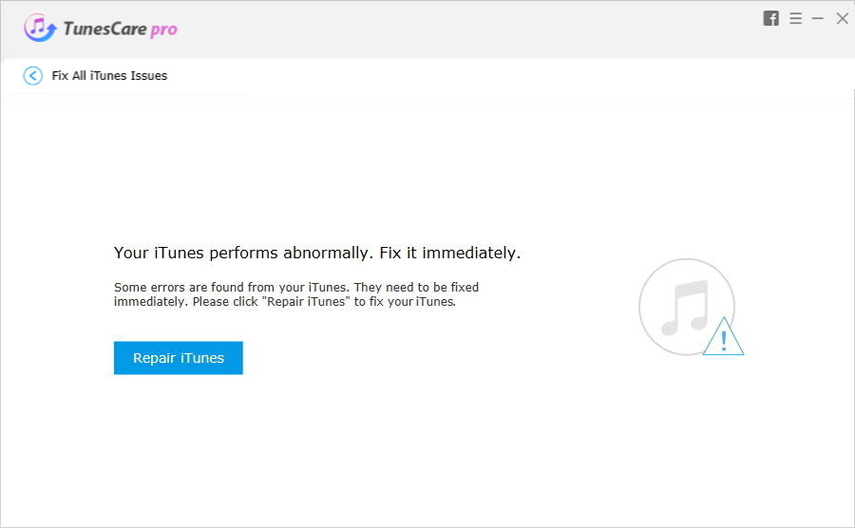
Måte 5: Bruk en alternativ måte å gratis sikkerhetskopiere iPhone / iPad / iPod uten iTunes
I stedet for å ta sikkerhetskopi med iTunes, kan du brukeandre måter å ta backup av iPhone / iPad / iPod også. iCloud er et godt valg som de fleste brukere bruker. Her anbefaler jeg et annet verktøy for sikkerhetskopiering av iOS - Tenorshare iCareFone, som selektivt kan ta sikkerhetskopi av data fra enhetsfritt, noe som sparer mye tid på å laste inn alt iTunes-biblioteket. Nå, vennligst last ned og installer Tenorshare iCareFone på datamaskinen din.
- Kjør Tenorshare iCareFone og koble enheten din til datamaskinen via USB-kabel. I hovedgrensesnittet velger du “Sikkerhetskopiering og gjenoppretting”.
- Merk av for boksen før filene du vil ta sikkerhetskopi, eller bare velg alle. Klikk "Sikkerhetskopi" for å sikkerhetskopiere data på din iPhone / iPad / iPod.
- Når den er ferdig, kan du klikke på "Gjenopprett til enhet" eller "Eksporter til PC" for å lagre sikkerhetskopidataene enten på iPhone eller datamaskin.



Dette er alt for hvordan du fikser iTunes-sikkerhetskopieringsøkten mislyktes for iPhone iPhone XS / XS Max / XR / X / 8/7 / 7Plus / 6s / 6s / 5s / 5. Hvis du har andre problemer, gi oss beskjed på kommentarfeltet.









